编辑:xiaoxiao
2016-03-23 14:00:49
来源于:系统城
1. 扫描二维码随时看资讯
2. 请使用手机浏览器访问:
http://wap.xtcheng.cc/xtjc/9340.html
手机查看
如果身在外地,和家人朋友进行QQ聊天的时候,总想看到对方的样子,看看曾经熟悉的面容,那我们就要用到摄像头了,打开之后就可以很清楚的看到对方,但是自从升级到Win10系统后,就发现每次打开摄像头都会提示出现错误,请确保你的相机已经连接并且未有其他应用使用,导致摄像头打不开,怎么办?没关系,下面小编就为大家介绍一下具体的解决方法。
解决方法如下:
1、首先,找到自己电脑兼容的驱动程序,可以官网下载,可在各种驱动软件里下载;
2、然后,此电脑-右键属性-设备管理器-点开图像设备-驱动程序-卸载!卸载完后安装好自己下载的兼容驱动;
3、安装完驱动后,重启电脑,切记:重启电脑开机时不要联网,因为一连网Win10就又把驱动给更新上去了。重启完后断网的情况下,先测试下你的摄像头是否能用,如果还不行就还是驱动兼容的问题,建议换个版本的驱动试试;
4、如果摄像头完美打开,那就点击此电脑-右键属性-设备管理器-点开图像设备-选中驱动程序-属性-详细信息;
5、然后页面有个“属性”点开下拉菜单选择“类Guid”-最后复制值;
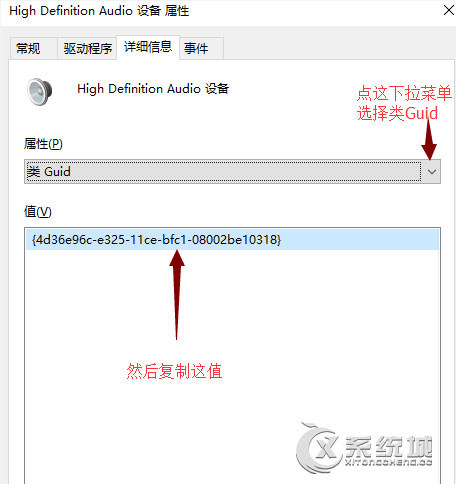
6、Win+R调出运行框,输入“gpedit.msc”打开组策略。或则搜索栏直接输入“编辑策略组”也可以打开;
7、依次打开:计算机配置-管理模版-系统-设备安装--设备安装限制 ,最后页面如下图所示;
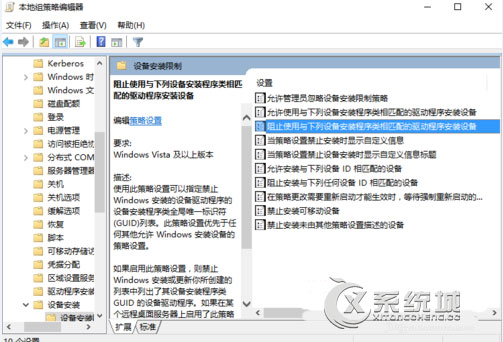
8、找到上图右边的第三栏:“阻止使用与下列设备安装程序类相匹配的驱动程序安装设备”,双击打开;
9、选择“已启用”,然后再点击“显示”打开“显示内容”的对话框,最后输入之前复制的类Guid数值,确定重启下,就可以正常使用了。
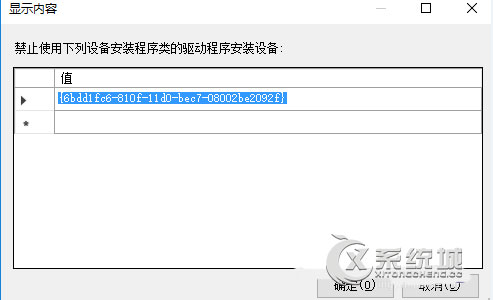
以上介绍的就是Win10打开摄像头提示出现错误的解决方法,出现这样的问题其实是摄像头驱动不兼容造成的,按照以上方法进行操作就可以解决。
相关推荐:

微软推出的Windows系统基本是要收费的,用户需要通过激活才能正常使用。Win8系统下,有用户查看了计算机属性,提示你的windows许可证即将过期,你需要从电脑设置中激活windows。

我们可以手动操作让软件可以开机自启动,只要找到启动项文件夹将快捷方式复制进去便可以了。阅读下文了解Win10系统设置某软件为开机启动的方法。

酷狗音乐音乐拥有海量的音乐资源,受到了很多网友的喜欢。当然,一些朋友在使用酷狗音乐的时候,也是会碰到各种各样的问题。当碰到解决不了问题的时候,我们可以联系酷狗音乐

Win10怎么合并磁盘分区?在首次安装系统时我们需要对硬盘进行分区,但是在系统正常使用时也是可以对硬盘进行合并等操作的,下面就教大家Win10怎么合并磁盘分区。